Jak provést úplný reset iPhone
Zeptali jsme se na otázku, zda iPhone připravíme k prodeji nebo odstraníme problémy spojené s nesprávnou obsluhou softwaru, proto potřebují uživatelé resetovat zařízení na tovární nastavení. Dnes se budeme zabývat tím, jak lze tento úkol provést.
Obsah
Reset iPhone na tovární nastavení
Úplné vynulování zařízení vymaže všechny dříve obsažené informace, včetně nastavení a staženého obsahu, čímž se vrátí do stavu, po zakoupení. Reset můžete provádět mnoha způsoby, z nichž každý bude podrobně popsán níže.
Všimněte si, že zařízení můžete resetovat třemi způsoby pouze v případě, že je na něm vypnutý nástroj "Najít iPhone" . Proto předtím, než přistoupíme k analýze těchto metod, zvážíme, jak je defenzivní funkce deaktivována.
Jak zakázat funkci "Najít iPhone"
- Otevřete nastavení v telefonu. V horní části se zobrazí váš účet, který budete muset vybrat.
- V novém okně vyberte sekci "iCloud" .
- Obrazovka zapne nastavení cloudové služby Apple. Zde musíte jít na položku "Najít iPhone" .
- Přesuňte jezdec vedle této funkce do stavu vypnuto. Chcete-li provést poslední změny, musíte z účtu Apple ID zadat heslo. Od tohoto okamžiku bude k dispozici úplný reset zařízení.
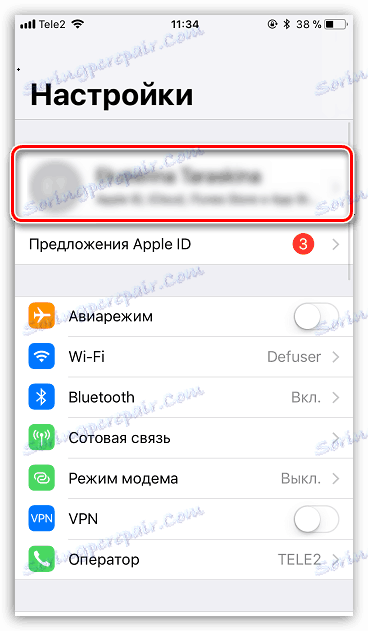
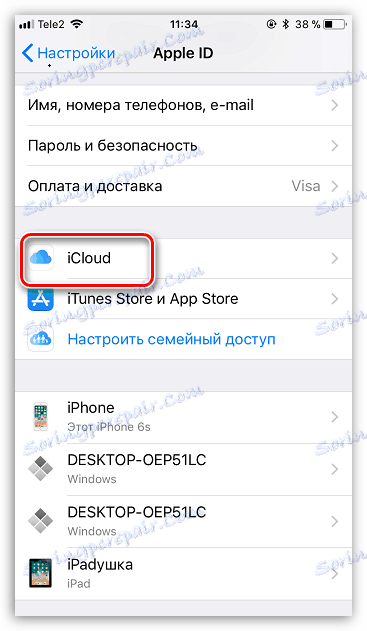
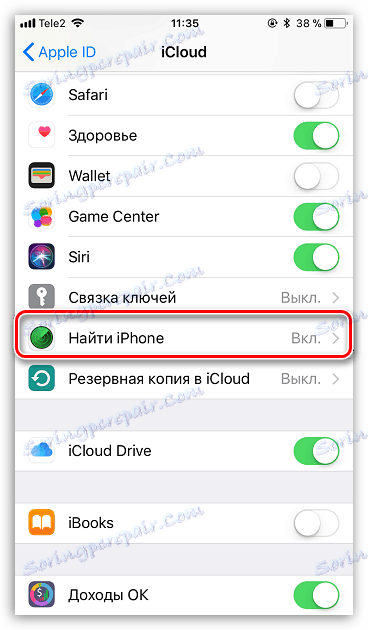
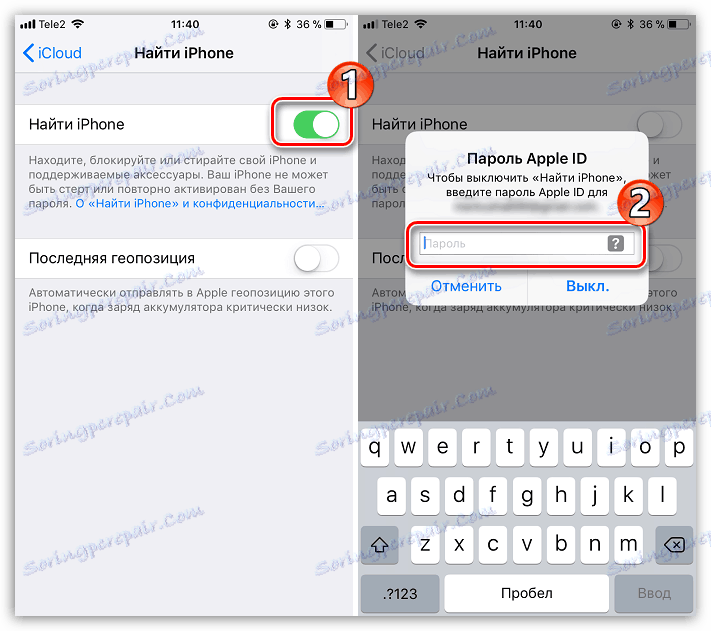
Metoda 1: Nastavení iPhone
Možná je jednodušší a rychlejší provést reset prostřednictvím nastavení samotného telefonu.
- Otevřete nabídku nastavení a přejděte do části Základní .
- Na konci okna, které se otevře, vyberte tlačítko "Reset" .
- Pokud potřebujete telefon úplně vymazat jakoukoli informaci obsaženou v něm, vyberte položku "Vymazat obsah a nastavení" a potvrďte svůj záměr pokračovat.
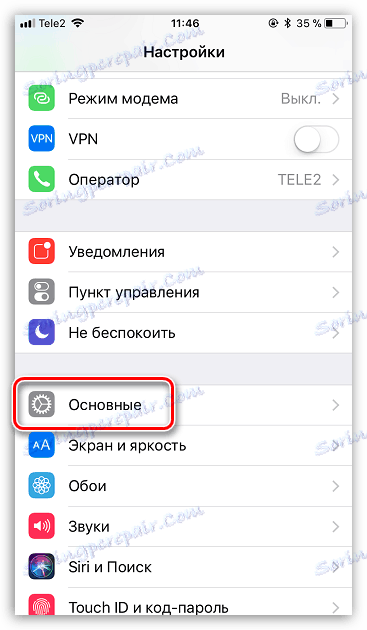
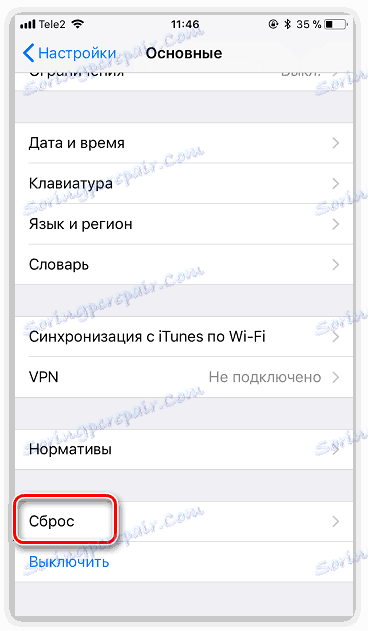

Metoda 2: iTunes
Hlavní nástroj pro párování iPhone s počítačem je iTunes . Přirozeně lze s tímto programem snadno provést úplný reset obsahu a nastavení, pouze za předpokladu, že byl s ním již dříve synchronizován.
- Připojte telefon k počítači pomocí kabelu USB a spusťte aplikaci iTunes. Když je smartphone identifikován programem, klikněte na miniaturu v horní části okna.
- Na záložce "Přehled" v pravé části okna je tlačítko "Obnovit iPhone" . Vyberte ji.
- Potvrďte svůj záměr obnovit zařízení a počkejte až do konce postupu.
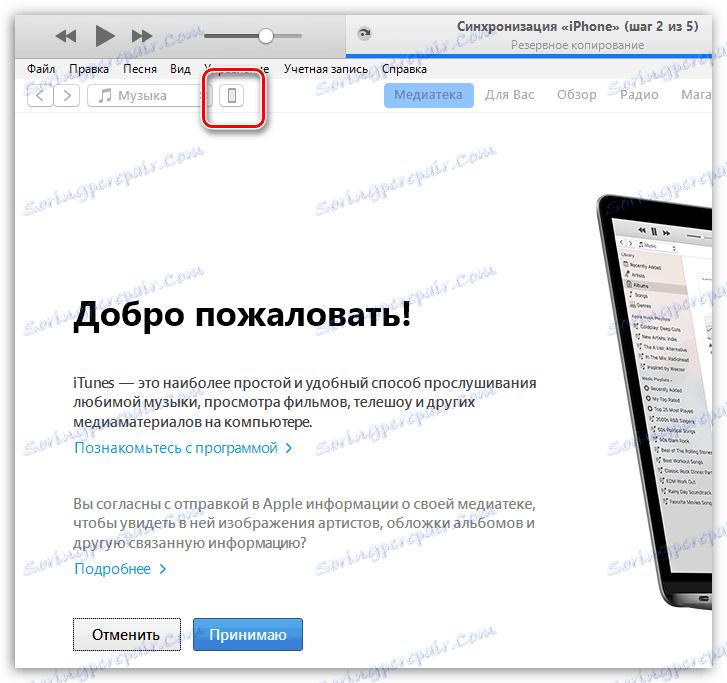
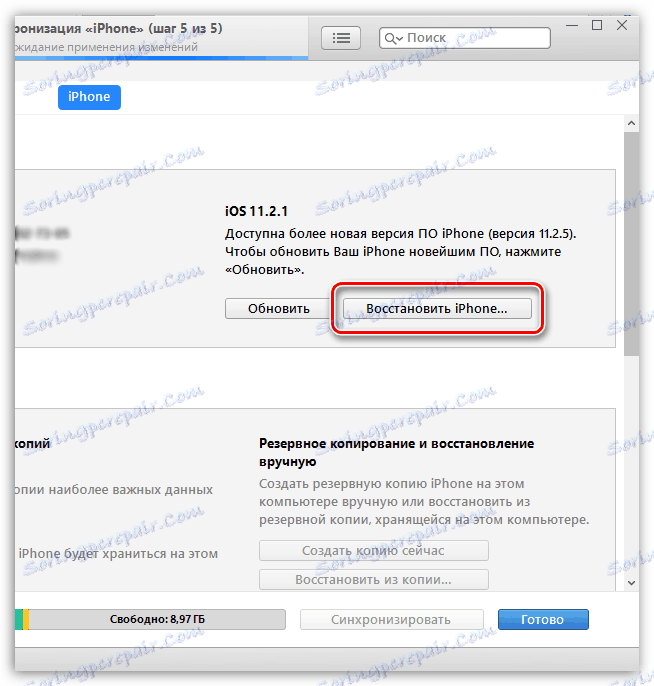
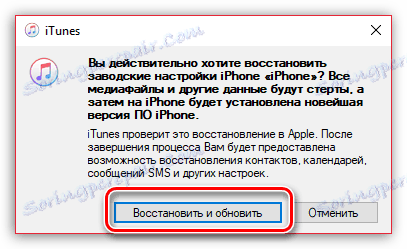
Metoda 3: Režim obnovení
Další způsob obnovení modulu gadget prostřednictvím aplikace iTunes bude fungovat pouze v případě, že modul gadget již byl spárován s počítačem a programem. V situacích, kdy je třeba provést obnovu v počítači jiného uživatele, například při použití telefonu k obnovení hesla, je vhodný režim obnovení.
Přečtěte si více: Jak odemknout iPhone
- Úplně odpojte telefon a poté jej připojte k počítači pomocí originálního kabelu USB. Spusťte Aityuns. Zatímco telefon nebude programem určen, protože je v neaktivním stavu. V tomto okamžiku je třeba zadat do režimu obnovení jeden ze způsobů, jakým výběr závisí na modelu modulu gadget:
- iPhone 6S a mladší. Současně podržte dva klávesy: "Domov" a "Napájení". Podržte je, dokud se obrazovka telefonu nezapne;
- iPhone 7, iPhone 7 Plus. Protože toto zařízení není vybaveno fyzickým tlačítkem "Domov", režim obnovení se změní trochu jinak. Chcete-li to provést, podržte stisknuté tlačítko "Power" a snížit hlasitost. Podržte, dokud se smartphone nezapne.
- iPhone 8, 8 Plus a iPhone X. V nejnovějších modelech zařízení Apple se zásadně změnil princip vstupu do režimu obnovy. Chcete-li zadat telefon do režimu obnovení, stiskněte jednou tlačítko uvolnění hlasitosti a uvolněte jej. Udělejte totéž s tlačítkem pro snížení hlasitosti. Podržte stisknuté tlačítko vypnutí a podržte jej, dokud se přístroj nezapne.
- Úspěšný vstup do režimu obnovení bude mít následující obrázek:
- Ve stejném okamžiku bude telefon detekovat iTunes. V takovém případě proveďte reset gadgetu, musíte vybrat položku "Obnovit" . Poté program stáhne nejnovější dostupný firmware telefonu a poté jej nainstaluje.

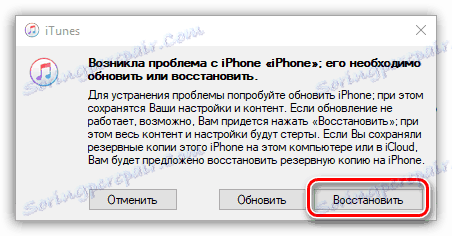
Metoda 4: iCloud
A nakonec způsob, který vám umožňuje vzdáleně smazat obsah a nastavení. Na rozdíl od předchozích tří je použití této metody možné jen tehdy, když je na něm aktivována funkce "Najít iPhone". Navíc před zahájením procedury se ujistěte, že telefon má přístup k síti.
- Spusťte v počítači libovolný webový prohlížeč a přejděte Servisní místo iCloud . Přihlaste se pomocí Apple ID - informace o e-mailu a hesle.
- Po přihlášení do účtu otevřete aplikaci Find iPhone .
- Z bezpečnostních důvodů systém bude vyžadovat znovu zadání identifikátoru Apple.
- Na obrazovce se zobrazí mapa. O chvíli později se na něj objeví značka s aktuálním umístěním vašeho iPhone. Klepnutím na něj zobrazíte další nabídku.
- Když se okno objeví v pravém horním rohu, vyberte "Smazat iPhone" .
- Chcete-li resetovat telefon, vyberte tlačítko "Vymazat" a počkejte, dokud není proces dokončen.


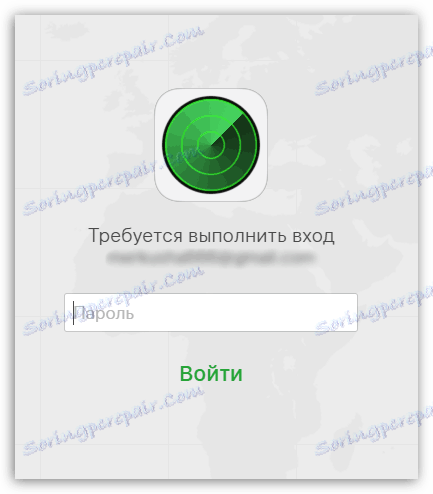
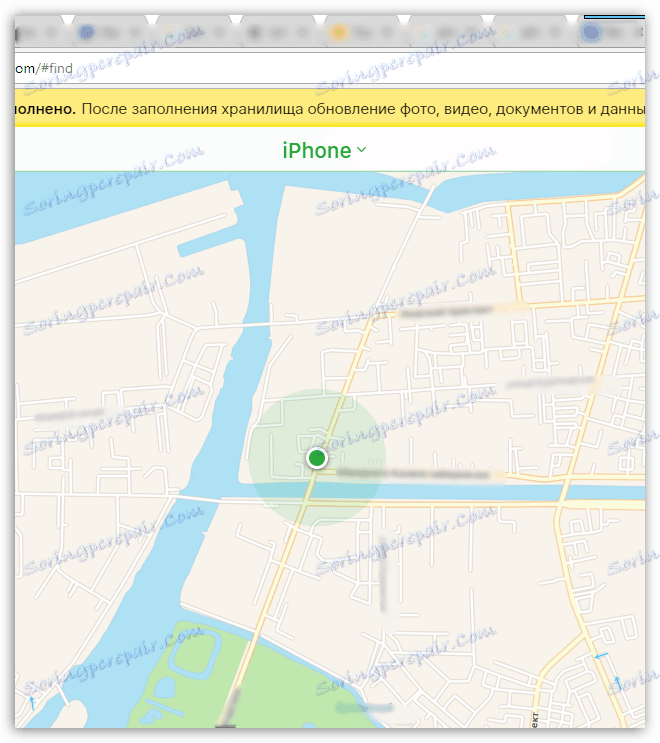
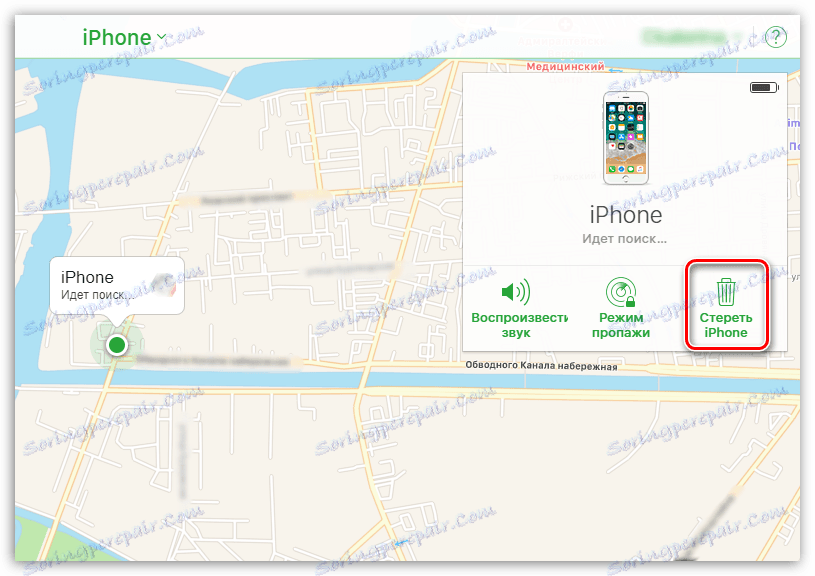
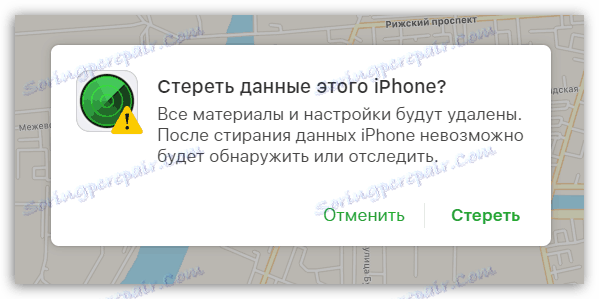
Kterýkoli z výše uvedených způsobů zcela odstraní všechna data v telefonu a vrátí je do továrního nastavení. Pokud máte potíže s vymazáním informací o gadgetu Apple, zeptejte se na vaše dotazy v komentáři k článku.
